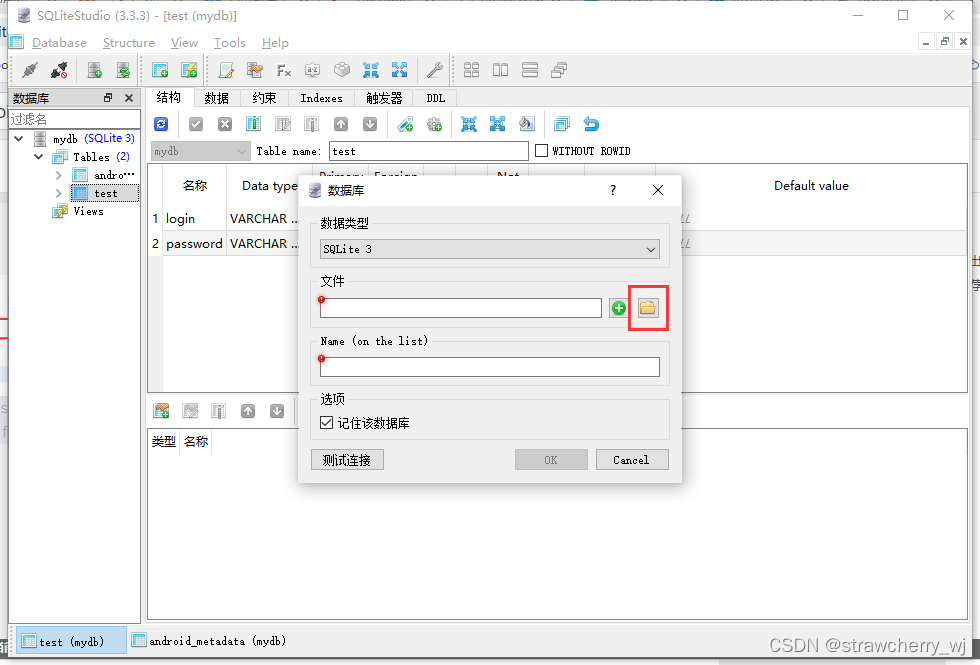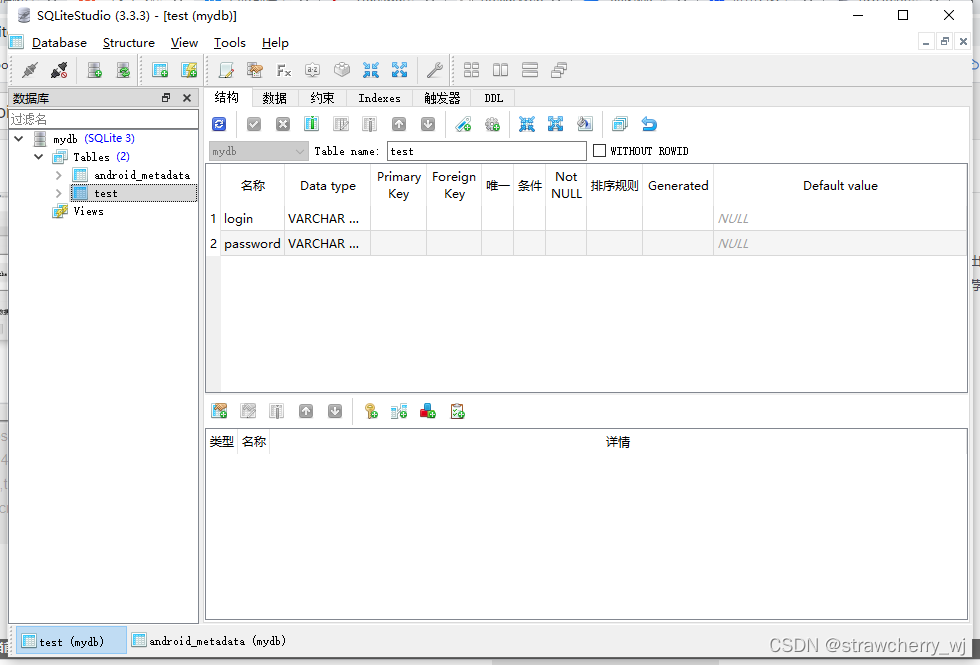一、安装SQLite
1、下载SQLite
链接:https://www.sqlite.org/download.html

解压放到同一个文件夹下
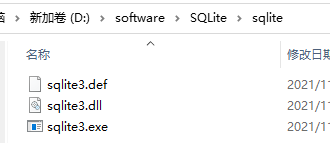
2、安装可视化界面SQLiteStudio
链接:https://sqlitestudio.pl/
二、Android连接SQLite
总体的思路是:先继承SQLiteOpenHelper抽象类并实现其中的构造方法和onCreate方法来进行数据库的创建以及表的创建,接着通过创建SQLiteDatabase类实例并调用其提供的insert、query等方法来进行数据的增删查改。详细步骤如下:
1、先创建一个DBHelper类,继承SQLiteOpenHelper类,并重写构造方法和onCreate方法等:
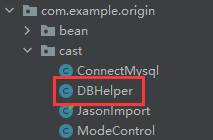
public class DBHelper extends SQLiteOpenHelper {
/*构造方法传入一个上下文作为参数,调用父类的构造方法,
传入数据库的名称为mydb.db,游标工厂这里先设为null,版本号设置为1*/
public DBHelper(Context context) {
super(context, "mydb.db", null, 1);
// TODO Auto-generated constructor stub
}
/*在onCreate方法里面进行建表操作,一旦创建DBHelper实例,就会调用onCreate方法,创建表格
注意:onCreate方法只会被调用一次,当第二次创建DBHelper实例时就不会再调用此方法。*/
@Override
public void onCreate(SQLiteDatabase db) {
// TODO Auto-generated method stub
String sql="CREATE TABLE test(login VARCHAR(20),password VARCHAR(20))";
db.execSQL(sql);
}
//onUpgrade方法则用来对数据库进行操作。
@Override
public void onUpgrade(SQLiteDatabase arg0, int arg1, int arg2) {
// TODO Auto-generated method stub
}
//这里以查询为例,创建一个查询方法
@SuppressLint("Range")
public String queryPassword(String sql, String[] bindArgs){//方法参数是一个sql语句和执行的sql参数
SQLiteDatabase database = getWritableDatabase();
//Android中真正操作数据库是通过SQLiteDatabase这个类来进行的,通过getWritableDatabase或者getReadableDatabase方法来创建一个SQLiteDatabase实例
Cursor cursor = database.rawQuery(sql, bindArgs);
//由于查询结果可能会有多条记录,Cursor游标是用来存放遍历查询结果,相当于以前写的ResultSet结果集。
String result = null;
//这里的例子只是查询到单条记录,所以只定义了一个String来存放结果。
while(cursor.moveToNext()){
result = cursor.getString(cursor.getColumnIndex("password"));
}
return result;
}
}
2、在某个Activity中,新建DBHelper实例,调用刚才封装好的查询方法
DBHelper dbHelper = new DBHelper(getApplicationContext());
SQLiteDatabase database = dbHelper.getWritableDatabase();
String[] params = new String[]{login};//将login作为查询的sql语句的参数传进
String password = dbHelper.queryPassword("SELECT * FROM test WHERE login = ?", params);//将结果赋给password
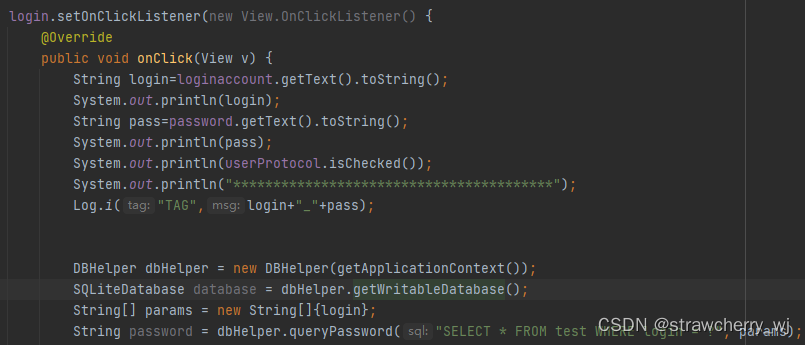
三、查看执行结果
1、找到生成的数据库文件
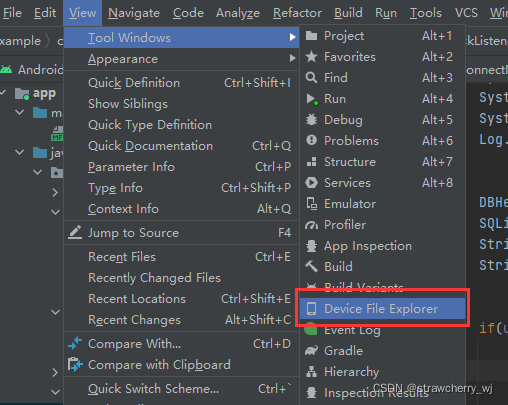
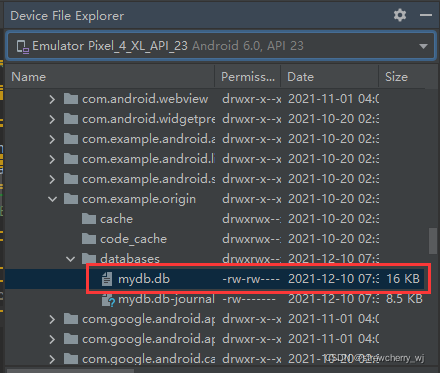
2、右击下载到本地
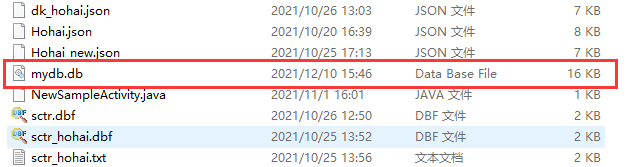
3、用SQLiteStudio打开